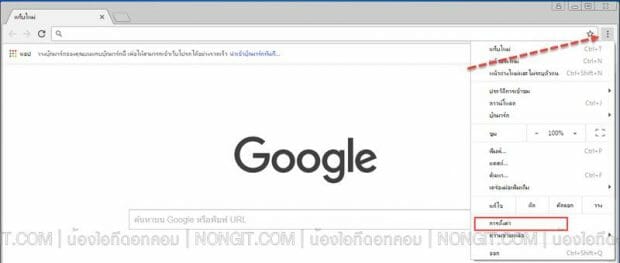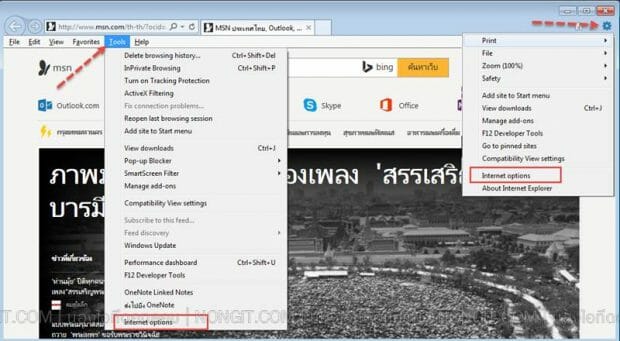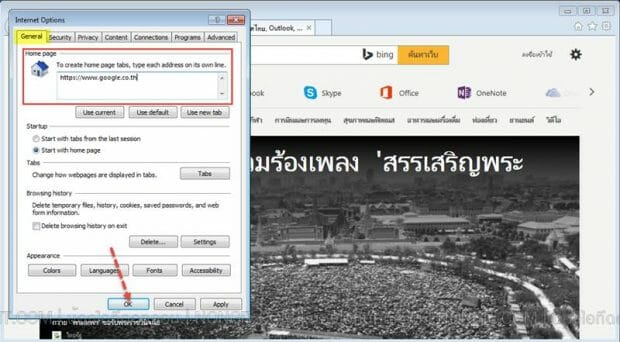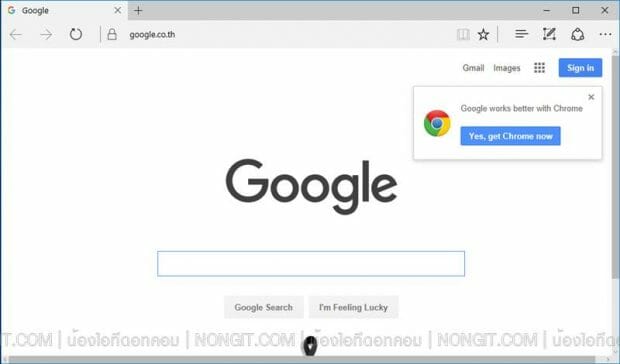วันนี้จะแนะนำวิธีตั้งค่าให้ google แสดงเป็นหน้าแรกเมื่อเปิดโปรแกรม Browser เช่น Chrome, Firefox, Microsoft Edge ตามที่นิยมใช้งานกันบนระบบ windows เพื่อใช้ในการค้นหาข้อมูลการทำงาน ข้อมูลการศึกษา ค้นหาร้านค้า ค้นหางาน ที่อยู่บนโลกอินเตอร์เน็ตทั่วโลก โดยผ่านเว็บที่ให้บริการสืบค้นหาข้อมูล (Search Engine)
สอนตั้งค่าให้เปิดเว็บ Google เป็นหน้าแรกของ Web Browser
ซึ่ง Google เป็นเว็บที่นิยมใช้งานกันมากที่สุดเลยก็ว่าได้ เพราะคิดอะไรไม่ออก หรือไม่รู้อะไร ก็สามารถที่ค้นหาและศึกษาข้อมูลจากการค้นหาบนเว็บ Google นั้นเอง และสำหรับบทความนี้จึงจะสอนวิธีการตั้งค่าให้โปรแกรมท่องเว็บที่ใช้งานกันอยู่นั้น เปิดหน้าแรกเป็น Google เพื่อที่จะง่ายในการใช้งานครับ โดยแบ่งตามโปรแกรมนั้นๆ เลือกดูตามที่ใช้อยู่ครับ
- ขั้นตอนใน Google Chrome
- ขั้นตอนใน Mozilla Firefox
- ขั้นตอนใน Internet Explorer
- ขั้นตอนใน Microsoft Edge
ขั้นตอนใน Google Chrome
- ที่หน้าโปรแกรมให้คลิกที่ 3 จุดด้านบนขวาตามรูป (กำหนดและควบคุม) จากนั้นเลือก การตั้งค่า
- และที่ภายใต้หัวข้อ เมื่อเริ่มต้นใช้งาน ให้เลือก เปิดหน้าที่เฉพาะเจาะจงหรือชุดของหน้า แล้วคลิกที่ เพิ่มหน้าใหม่
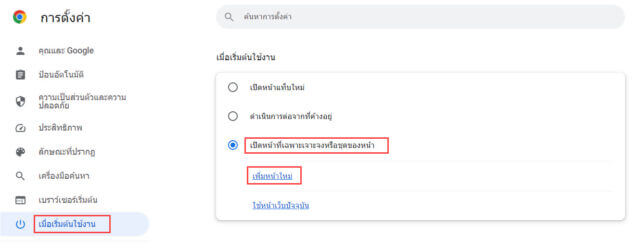
- ที่หน้าต่าง เพิ่มหน้าใหม่ ให้เราใส่เว็บ https://www.google.com (โดยสามารถเพิ่มได้มากกว่า 1 เว็บ) เสร็จแล้วคลิกปุ่ม เพิ่ม
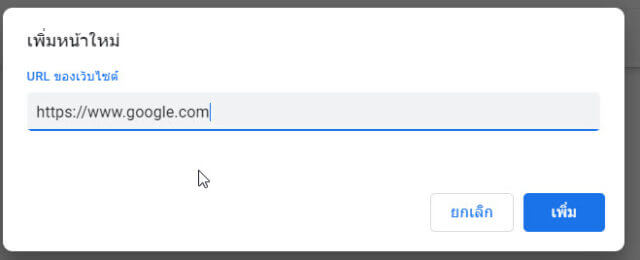
ขั้นตอนใน Mozilla Firefox
- ที่หน้าของโปรแกรมให้เราคลิกที่ปุ่ม 3 ขีด มุมบนขวาแล้วเลือก Options (การตั้งค่า)
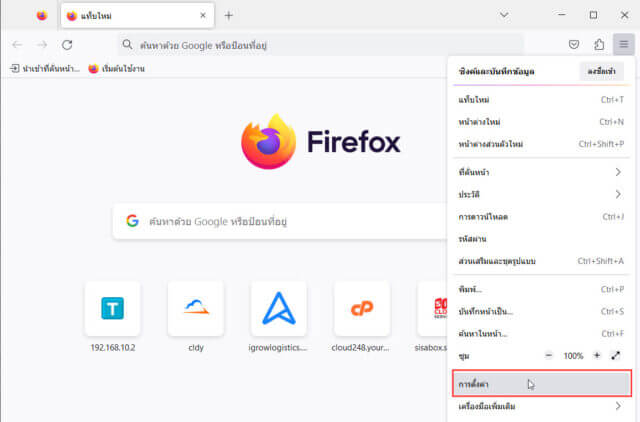
- ที่หัวข้อ หน้าแรก (Home) ส่วนของ หน้าต่างและแท็บใหม่ ให้เปลี่ยนเป็น URL ที่กำหนดเอง และให้ระบุเว็บ https://www.google.com ไปครับ เสร็จแล้วก็ปิดหน้าต่างได้เลย
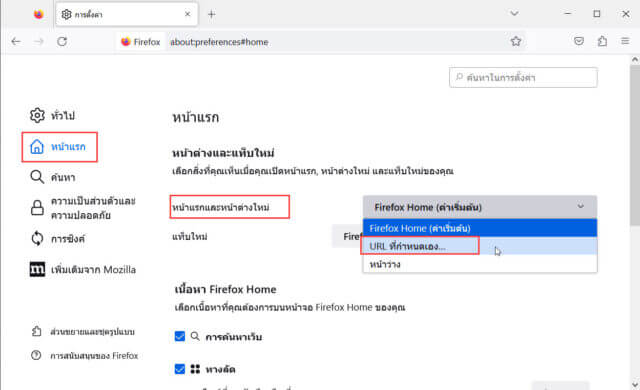
ขั้นตอนใน Internet Explorer
- ที่หน้า ie ให้เราไปที่ Tools แล้วเลือก Internet Options
- ที่แถบ General ให้เราใส่เว็บ กรูเกิล ที่ช่อง home page ได้เลยครับ เสร็จแล้วคลิกปุ่ม ok
ขั้นตอนใน Microsoft Edge
- ให้คลิกที่ More จากนั้นเลือก Settings
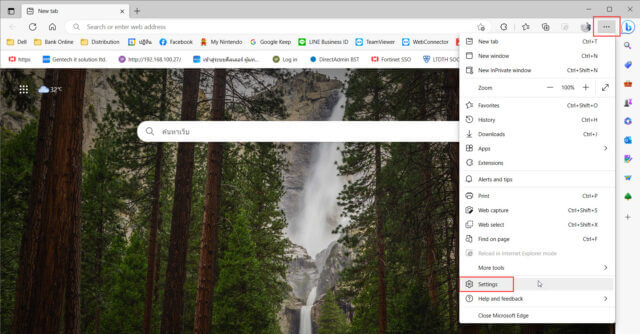
- ที่หัวข้อ Start, home, and new tabs ให้เลือกเป็น Open these pages:และคลิกปุ่ม Add a new page แล้วที่ช่องให้ใส่เว็บ https://www.google.com แล้วคลิกปุ่ม Save เป็นอันเสร็จครับ
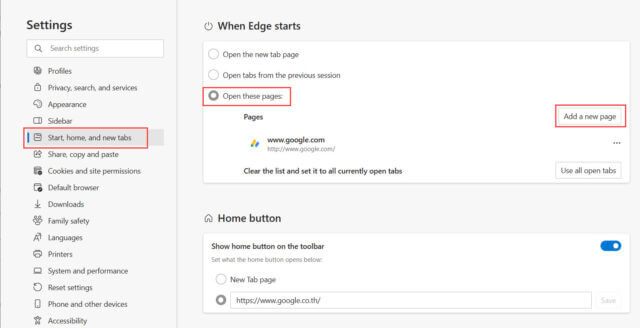
- จากนั้นลองปิดแล้วเปิดใหม่ ก็จะได้เว็บ Google เป็นหน้าแรกแล้วครับ
- จบบทความเพียงเท่านี้ครับ